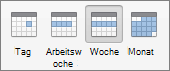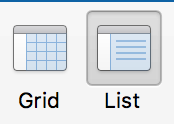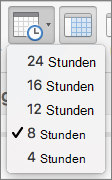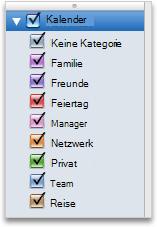Die Kalenderansicht kann so angepasst werden, dass andere Tageszeiträume, ein Minikalender und Ereignisse aus unterschiedlichen Kategorien angezeigt werden.
-
Klicken Sie unten im Navigationsbereich auf Kalender

-
Führen Sie eine der folgenden Aktionen aus:
|
Zweck |
Aktion |
|
Anzeigen eines einzelnen Tags, einer Arbeitswoche, vollen Woche oder eines ganzen Monats |
Klicken Sie auf der Registerkarte Start auf die gewünschte Ansicht.
|
|
Wechseln zum aktuellen Tag, zur aktuellen Woche oder zum aktuellen Monat |
Klicken Sie auf der Registerkarte Start auf Heute.
|
|
Anzeigen Ihrer Ereignisse in einer Liste |
Klicken Sie auf der Registerkarte Organisieren auf Liste.
|
|
Anzeigen von mehr oder weniger Stunden in der Tages- oder Wochenansicht |
Klicken Sie in Outlook 2016 für den Mac auf der Registerkarte Organisieren auf die Schaltfläche Zeitskala.*Hinweis: Die Rasteransicht muss ausgewählt sein, um die Funktion Zeitskalierung verwenden zu können.
und klicken Sie dann auf die Anzahl der Stunden, die Im Kalender angezeigt werden sollen.
|
|
Einblenden des Minikalenders und Erweitern des Kalenders, um weitere Monate anzeigen |
Klicken Sie im Navigationsbereich auf die Trennlinie zwischen dem Minikalender und der Kategorieliste, und ziehen Sie dann die Trennlinie nach oben oder unten. |
|
Ein- oder Ausblenden von Ereignissen nach Kategorie |
Stellen Sie im Navigationsbereich sicher, dass die Kategorieliste angezeigt wird, und aktivieren oder deaktivieren Sie dann die Kategorie-Kontrollkästchen.
|
|
Ein- oder Ausblenden ganzer Kalender |
Aktivieren Sie oder deaktivieren Sie im Navigationsbereich die Kontrollkästchen neben den einzelnen Kalendernamen. |
Hinweise:
-
Um Ihre Kalendereinstellungen anzugeben, z. B. die Tage Ihrer Arbeitswoche, klicken Sie im Menü Outlook auf Einstellungen und dann unter Andere auf Kalender.
-
Sie können auf einen Tag im Minikalender klicken, um diesen Tag in der Hauptkalenderansicht anzeigen.